DWG Viewer - это небольшая бесплатная программа, созданная специально для просмотра dwg файлов. Если Вы не умеете работать с , но по роду деятельности часто сталкиваетесь c чертежами и моделями, выполненными именно в этом графическом редакторе. Возникает вопрос "Чем открыть DWG файлы?" - бесплатным просмотрщиком DWG viewer!
Основные функции и возможности DWG Viewer:
- Печать изображений с расширениями DWG, DWF, DXF (двумерные и трехмерные модели);
- Допустима совместная работа с браузерами IE, Firefox и Netscape;
- Перевод чертежей, выполненных в Autodesk AutoCAD, в изображение с расширением jpg;
- Возможность копирования текстовой информации с чертежей AutoCAD;
- Возможность копирования частей имеющегося изображения;
- Публикация изображений в CSF формате;
- Возможность коррекции исходного цвета чертежа (доступны три варианта: цветной или исходный, черно-белый, оттенки серого);
- Возможность просмотра не только «Листов», но и «Модели»;
- Возможность обработки изображения (вращение, увеличение отдельных фрагментов, зеркальное отображение);
- Определение размеров линий, периметра и площади фигур.
Установка DWG Viewer
Процесс установки DWG Viewer не представляет собой ничего сложно. Для начала скачиваем установочный файл на ПК или съемный носитель (если планируется установка на другие компьютеры), туда, где будет его легко найти. При этом ведем себя внимательно и не допускаем установку «дополнительных» тулбаров и программ. После того, как скачивание завершено, находим файл через «Мой компьютер» или любым другим удобным способом и кликаем по нему два раза мышью. После этого видим окошко, отображающее начало процесса установки, с призывом подождать. После того, как будут подготовлены все файлы, пользователю будет задан вопрос о том, согласен ли он с предложенным соглашением - нужно установить курсор напротив «I accept…» и кликнуть мышкой, затем нажать на кнопку «NEXT». Следом появится окно, в котором будет предлагаться выбрать адрес, по которому будет размещаться сама программа. Можно оставить стандартный, на диске «С», а можно изменить, после чего вновь нажать на кнопку «NEXT» и запустить процесс установки, в конце которого появится еще одно сообщение с предложением нажать на «Finish». Это значит, что процесс успешно завершен. Внимание! Скачивать и устанавливать нужно только самую последнюю версию программы. В противном случае DWG Viewer будет бесполезен, не сможет открыть ни один файл, а вместо этого будет просить зайти на сайт и согласиться на одно из платных обновлений. Делать этого не следует, нужно просто скачать новую версию программы и установить ее, предварительно полностью избавившись от старой.
Особенности работы с DWG Viewer
Программа имеет интуитивно понятный интерфейс. Благодаря небольшому набору функций и привычному для пользователей расположению кнопок, даже при работе с англоязычной версией проблем практически никогда не возникает. Однако используя DWG Viewer, следует обратить внимание на некоторые существенные особенности. Например, на то, что открыть нужный файл проще всего из самой программы через функцию меню «Open». Для того чтобы использовать стандартный функционал «Открыть с помощью» первый раз DWG Viewer приходится искать в папке «Program Files» вручную, после чего (повторные открытия) система предлагает его по умолчанию. Впервые столкнувшись с тем, как DWG Viewer открывает файлы, можно слегка запутаться. Все это из-за того, что по умолчанию он выводит на экран изображение, на котором работал пользователь в графическом редакторе. Очень часто это сформированное и подготовленное к печати представление чертежа, то есть то, которое можно увидеть на вкладке «Лист» в AutoCAD. Для переключения на «Модель» нужно обратиться к форме, расположенной в левом нижнем углу окна программы. При наличии на компьютере AutoCAD любой версии, файлы типа DWG будут открываться им, и лишь в качестве альтернативы система будет предлагать Viewer. Несмотря на очевидные преимущества графического редактора, программа для просмотра будет полезна и его обладателям. Например, когда на ПК установлен «старый» Автокад, который не поддерживает открытие изображений, выполненных в более поздних версиях.
В своей профессиональной деятельности, многим из нас нередко приходится иметь дело с различными чертежами конструкций, изделий, либо планом дома, участка или местности. По сложившейся традиции, подобные геометрические данные распространяются в формате файла *.dwg, принадлежащим программе AutoCAD от компании Autodesk. Впервые получив файл в подобном формате, я был немного озадачен, т.к. стандартная комплектация установленных программ в компьютере не позволяла просмотреть содержимое таких файлов.
Программы открывающие файлы dwg формата
Изучив вопрос, я был приятно удивлён продуманности и возможностями использования данного формата файла. Компания Autodesk, с целью максимального удобства пользователей, охвата всех возможных платформ (персональные компьютеры, мобильные устройства), даёт четыре программных решения вопроса чем открыть файл формата DWG:
Первым, наиболее простым и быстрым способом просмотреть файл позволяет новый инструмент A360 Viewer, которые не требует установки на компьютер, открывая файл прямо в браузере в режиме онлайн. Сервис предоставляет возможности просмотра, печати и отслеживания изменения файлов с коллективной работой (выложенных в общий доступ) проектов 2D- и 3D- проектов. Необходимо иметь в виду, что данная утилита предназначена только для просмотра, и не позволяет создание и редактирование проектов. Использования ресурса совершенно бесплатно. Перед открытием программы надо заблаговременно позаботиться об обновлении браузера до современной версии, с целью исключения возможной некорректной работы сервиса.
Скачать A360 Viewer — https://a360.autodesk.com/viewer/
Второй инструмент под названием DWG TrueView отличается возможностью автономной работы. Программа требует установки на ваш компьютер. Данная особенность будет полезна на рабочих местах с ограниченным доступом к сети Интернет. Использование программы так же бесплатно. В настоящее время данный продукт не имеет русского языка и представлен на английском, французском и японском языках. Но, благодаря интуитивно понятному интерфейсу, использование утилиты не вызовет затруднений у пользователей любого уровня подготовки.

Скачать DWG TrueView — http://www.autodesk.ru/products/dwg/viewers
Повсеместное распространение мобильных устройств, не было проигнорировано компанией Autodesk в своей бесплатной версии продукта AutoCAD 360. Отличительной особенностью программы является возможность не только просмотра, но создания и редактирования проектов. Сервис разработан для всех популярных мобильных платформ. Для использования утилиты необходимо наличие учетной записи на сервере Autodesk AutoCAD 360.

Скачать AutoCAD 360 — http://www.autodesk.com/products/autocad-360/overview
Выше перечислены наиболее простые и бесплатные решения, используемые мной в зависимости от поставленных задач по работе с файлами формата DWG. Однако, для профессиональной и полноценной работы я использую полноценную версию AutoCAD. Продукт платный и для работы требует определённых профессиональных навыков от пользователя.
Именно продуманность и широкий выбор инструментов, решающий вопрос чем открыть файл формата DWG, является причиной такого распространения проектов в этом виде. Выбор конкретного из перечисленных инструментов необходимо выбрать для себя самому, исходя из поставленных задач.
Формат DWG используется приложениями автоматизированного проектирования для хранения двухмерных или трёхмерных проектов. Это может быть чертёж призмы в разрезе или же несколько шестерёнок из наручных часов. Бывает так, что нужно срочно просмотреть автокадовский файл, когда под рукой нет компьютера или программ для открытия таких файлов не установлено.
Как просмотреть файлы DWG онлайн
Развитие современных технологий и актуальность этого вопроса привели к тому, что открыть файл DWG через интернет можно даже на нескольких онлайн-сервисах. В данной статье приводится небольшой обзор трёх ресурсов, где это можно сделать.
Способ 1: A360 Viewer
Autodesk — одна из основных компаний, поддерживающих этот формат, и на их сайте можно открыть и просмотреть файл DWG. Кого-то может отталкивать факт, что нет русского языка, но для простого просмотра это вовсе необязательно.
Перейти к онлайн-сервису A360 Viewer
- В самом начале страницы располагается кнопка «Upload your design » и даже без знания языка сам дизайн подсказывает, что это именно то, что нужно.

- Далее можно загрузить файл из облака или со своего устройства. Кнопка «Select file » вызовет диалог, где можно будет выбрать документ для просмотра со своего компьютера или мобильного устройства.

- После этого сайт попросит согласиться с правилами использования и спросит, есть ли другие файлы. Если файл только один, можно смело нажимать на кнопку «No more files «

- После загрузки файла на сервер, его можно просто посмотреть, измерить отдельные части файла и даже отключить определённые слои, если они есть.

Способ 2: ShareCAD
Другим ресурсом, где можно просмотреть файлы DWG является ShareCAD. Интерфейс здесь не такой же интуитивный, как на предыдущем сайте, зато может порадовать наличие русского языка. С другой стороны, страница будет выглядеть одинаково на всех устройствах, что тоже хорошо.
Перейти к онлайн-сервису ShareCAD
- Кнопка для загрузки на сервер находится в самом верху слева. После нажатия достаточно выбрать документ с компьютера.

- При просмотре файла можно менять масштаб и отключать слои. На этом возможности сайта ограничиваются.

Способ 3: ProfiCAD
Ещё один ресурс, сделанный совсем в минималистичном стиле, тоже позволяет просматривать файлы DWG. Здесь вообще нельзя отключать слои и изображение может выглядеть инвертированным, т.е. чёрный цвет вместо белого и наоборот. Русского языка здесь тоже нет. Но с задачей просмотра документа как такового сайт вполне справляется.
Перейти к онлайн-сервису ProfiCAD
- Вначале нужно нажать на кнопку «Browse » и выбрать файл со своего устройства. После этого надо нажать на кнопку «ОК» .
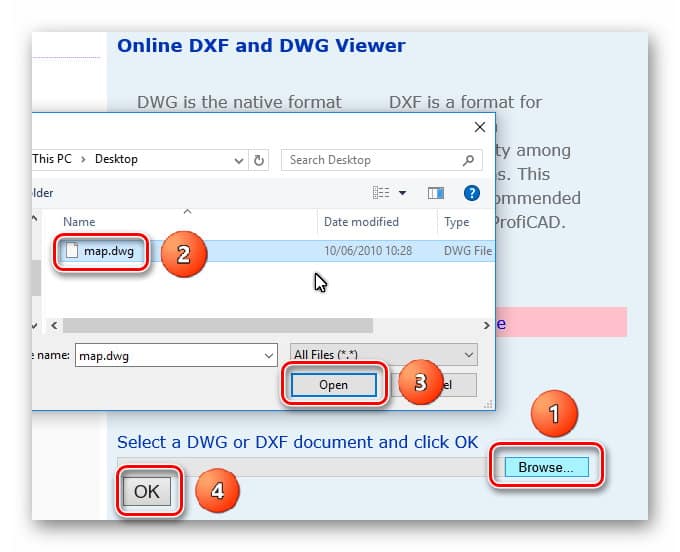
- После загрузки на сайте можно просмотреть чертёж как PNG-картинку в отдельной вкладке либо просматривать отдельные части чертежа и при этом видеть полную картину.

Заключение
Открыть файл DWG онлайн можно на разных ресурсах, и наличие альтернатив позволяет выбрать то, что более необходимо. Но всё-таки рекомендуется использовать A360 Viewer, поскольку этот сайт поддерживается коммерческой компанией, заинтересованной в работе сайта.
Сегодня мы рассмотрим:
Формат файла.DWG – наиболее популярный формат для хранения проектных данных. Все пользователи, которые работают с программой AutoCAD знают, что файлы в ней сохраняются именно . Как правило, у пользователей, работающих с этим форматом имеется на компьютере программы, позволяющие просматривать и редактировать эти файлы. Но сегодня мы хотим рассказать вам о сервисах, который позволят просмотреть.DWG онлайн.
Расширение.DWG расшифровывается, как drawing, т.е. чертеж. Таким образом, в этом формате сохраняются созданные пользователем 2D и 3D чертежи, созданные в программе AutoCAD.
Program-pro.ru
Простой сервис позволяет просматривать многие профессиональные форматы, включая и.DWG. Максимальный размер файла составляет 50 Мб, но в большинстве случаев этого более чем достаточно.
Чтобы приступить к просмотру, перейдите на официальный сайт сервиса и нажмите кнопку «Выберите файл». Откроется проводник, в котором необходимо указать путь к вашему чертежу. Следом нажмите кнопку «Загрузить».

Через несколько секунд загрузится окно, в котором будет отображен чертеж. С помощью инструментов в верхней области рабочего окна вы сможете масштабировать чертеж, активировать инверсию, а также включать и отключать слои.

ShareCAD.org
Совершенно простой сервис, который никогда не подведет, если вам необходимо просмотреть чертеж без Автокада. Чтобы приступить к работе, нажмите иконку с папкой, как показано на скриншоте ниже.

На этот раз откроется гораздо более удобное окно просмотра чертежа. Здесь присутствуют все те же элементы управления, с помощью которых вы сможете с комфортом просмотреть файла.DWG.

Оба сервиса позволяют просмотреть в окне браузера чертежи, при этом не обращаясь к скачиванию сторонних программ, которые . Естественно, эти сервисы гарантируют лишь просмотр файлов, без возможности редактирования.
DWG — это расширение файлов, содержащих базы данных 2D или 3D чертежей, сформированное как правило программным обеспечением AutoCAD. Данный формат считается наиболее популярным для создания и хранения проектов в САПР-приложениях (Системы Автоматизированного Проектирования).
Разработкой формата занимался Майк Риддл, представляющий компанию Autodesk. Периодом создания расширения считается конец 70-х, однако активно применять его начали только с 1982 года.
Информация в данных файлах содержится в векторном виде, а также включает в себя метаданные, описывающие структуру содержимого. Следует также учесть, что файл проекта содержит еще два расширения: DWS — стандарт чертежа и DWT – его шаблон.
Рассмотрим наиболее удобные программы для просмотра DWG-файлов.
Используем FreeDWGViewer
Данная программа подойдет, если вам необходим быстрый просмотр проекта в формате DWG. Утилита содержит минимальный набор необходимого функционала: это масштабирование, копирование выделенного фрагмента, разбивка изображения на слои, изменение цвета фона и сохранение рисунка в JPG. Как уже понятно из названия FreeDWGViewer распространяется бесплатно.
Открываем с помощью ABViewer

Полноценное программное обеспечение для работы с файлами чертежей, в том числе и формата DWG. Доступны функции просмотра, редактирования, конвертирования и печати. Есть возможность изменения параметров 2D и 3D моделей. Для использования необходимо приобрести одну из трех версий программы. Однако существует 45-дневная демо-версия ABViewer.
Программа DWGTrueView

Бесплатная утилита от разработчиков Autodesk, позволяющая быстро просматривать файлы с расширением DWG. Поддерживает стандартные возможности работы со слоями, конвертирования и печати. Имеет понятный, схожий с AutoCAD интерфейс. Впрочем, возможность внесения изменений в проект чертежа не предусмотрена .
Использование CorelDraw

Редактор изображений специализирующийся на векторной графике. Среди множества возможностей, также позволяет открывать DWG-формат. Позволяет доработать чертеж в графическом плане для создания визуально более понятного изображения. Для открытия необходимо выбрать тип файлов DWG.
Открытие формата с помощью программы Компас

Многофункциональное программное обеспечение от российской компании «Аскон», выпускающееся в разных редакциях. Обладает возможностью создания и редактирования проектной документации. Также поддерживает работу с форматом DWG.









